O que é
O Par-Q é um questionário de prontidão para atividade física e tem como objetivo identificar a necessidade de avaliação por um médico antes do início da prática de exercícios. Através da ferramenta de QR Code é possível visualizar a listagem dos alunos que realizaram ou não o preenchimento e a assinatura deste formulário e os par-q positivos e também os clientes com Par-Q vencidos.
Para remover a assinatura do Par-Q, siga este passo a passo.
️Atenção: após a exclusão do último formulário preenchido e assinado, o Par-Q estará novamente disponível para o cliente, podendo ser preenchido e assinado de forma presencial, online ou pelo App Treino.
Permissão necessária
É necessário ter a permissão “9.70 – Permite remover assinatura digital de contratos” habilitada no perfil de acesso do módulo ADM.
Como fazer
Pelo recurso do QR Code
1. Em qualquer módulo do sistema, clique no ícone de (QR Code) no canto superior direito da tela, em seguida clique em “Formulário Par-Q“;
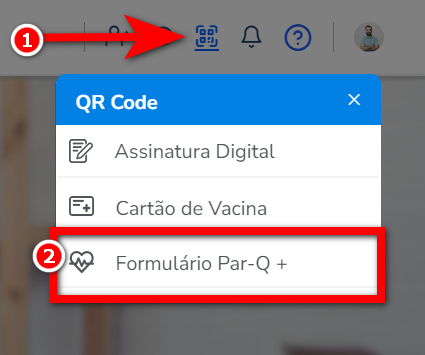
2. Após, clique em “Formulário Par-q +” ou leia o QR Code pelo celular ou tablet da academia;
Atenção: nunca acesse esse QR Code pelo celular de um cliente, pois através desse link o cliente terá acesso a dados de outros clientes.
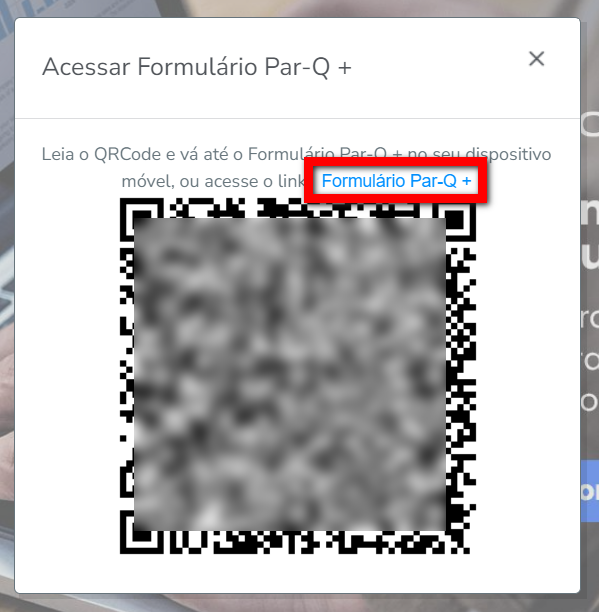
3. Na tela, são exibidas as seções disponíveis para visualizar os clientes, organizados de acordo com o status de assinatura do Par-Q. Basta clicar sobre a sessão “Clientes com Par-q vencido“;
Atenção: esta seção só será exibida se o recurso “Número de dias para vencimento do PAR-Q” estiver configurado nas configurações da empresa. Caso contrário, essa opção não será mostrada. Para saber como configurar clique aqui.

4. Ao clicar nesta seção, serão apresentados todos os clientes que estão com o Par-Q vencido desde o último preenchimento do formulário. Localize e clique sobre o cliente;

5. Será apresentada a tela para visualizar a assinatura e o formulário em PDF. Para renovar o formulário clique em “Remover Assinatura“;
Observação: caso necessário, realize o download do formulário em PDF, para armazenar em seus documentos, pois após a exclusão não será mais possível obter esse formulário preenchido anteriormente, só será apresentado o novo formulário preenchido novamente pelo cliente.

6. Após, clique em “Sim” para remover à assinatura;
Observação: ao clicar em “Sim” o formulário preenchido será removido do sistema assim como a assinatura.

7. Por fim, clique em “Concluir“.
Observação: após a exclusão do último formulário preenchido e assinado, o Par-Q estará novamente disponível para o cliente, podendo ser preenchido e assinado de forma presencial, online ou pelo App Treino.

Pela tela do cliente
Atenção: esta opção só será exibida se o recurso “Número de dias para vencimento do PAR-Q” estiver configurado nas configurações da empresa. Caso contrário, essa opção não será mostrada. Para saber como configurar clique aqui.
1. Acesse o perfil do cliente desejado, e clique na guia “Documentos“;
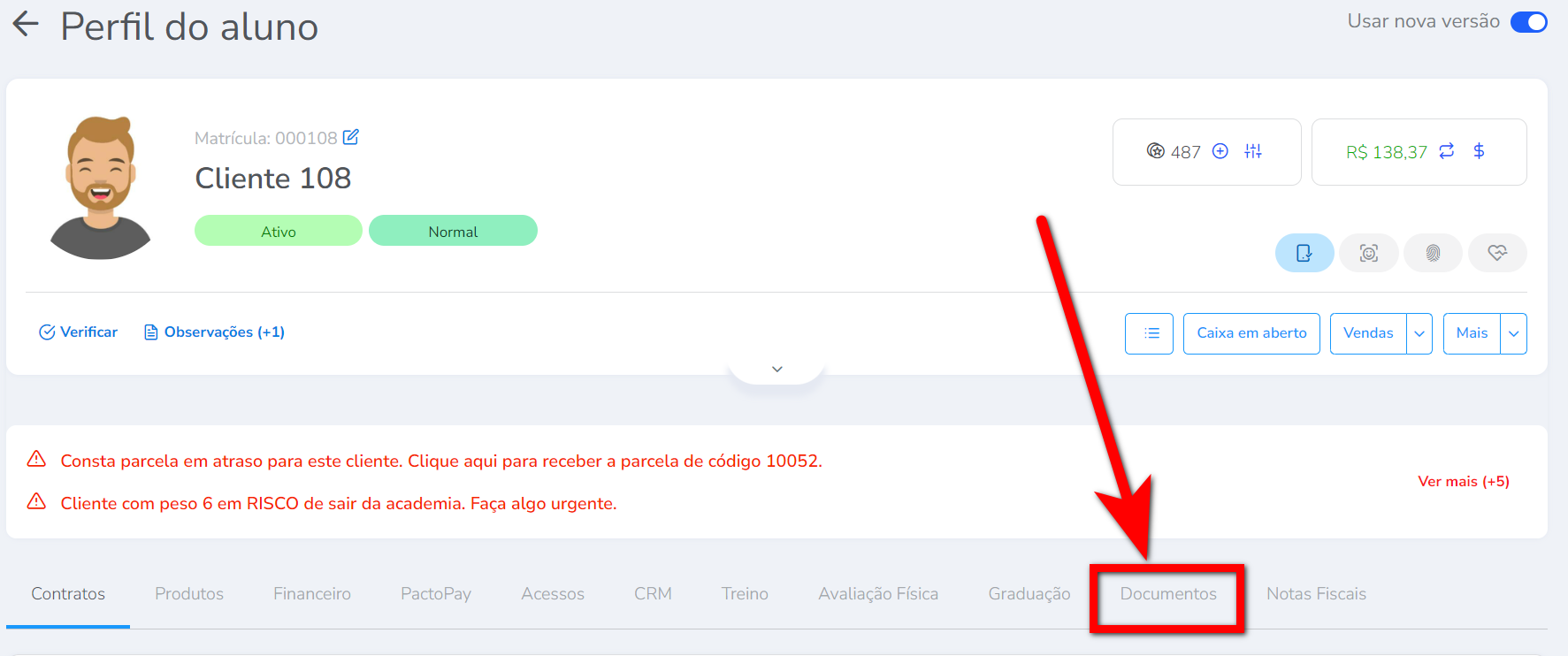
2. No bloco “Histórico de documentos Par-Q” localize o Par-q respondido pelo aluno e clique no ícone ![]() ;
;

3. Na tela, são exibidas as seções disponíveis para visualizar os clientes, organizados de acordo com o status de assinatura do Par-Q. Basta clicar sobre a sessão “Clientes com Par-q vencido“;
Atenção: esta seção só será exibida se o recurso “Número de dias para vencimento do PAR-Q” estiver configurado nas configurações da empresa. Caso contrário, essa opção não será mostrada. Para saber como configurar clique aqui.

4. Ao clicar nesta seção, serão apresentados todos os clientes que estão com o Par-Q vencido desde o último preenchimento do formulário. Localize e clique sobre o cliente;

5. Será apresentada a tela para visualizar a assinatura e o formulário em PDF. Para renovar o formulário clique em “Remover Assinatura“;
Observação: caso necessário, realize o download do formulário em PDF, para armazenar em seus documentos, pois após a exclusão não será mais possível obter esse formulário preenchido anteriormente, só será apresentado o novo formulário preenchido novamente pelo cliente.

6. Após, clique em “Sim” para remover à assinatura;
Observação: ao clicar em “Sim” o formulário preenchido será removido do sistema assim como a assinatura.

7. Por fim, clique em “Concluir“.
Observação: após a exclusão do último formulário preenchido e assinado, o Par-Q estará novamente disponível para o cliente, podendo ser preenchido e assinado de forma presencial, online ou pelo App Treino.

Saiba mais
Para saber como trabalhar com o formulário Par-Q, clique aqui.
Para saber como utilizar o formulário Par-Q, clique aqui.
Para saber como definir que um aluno é Par-Q Positivo, clique aqui.
Para saber como bloquear o acesso de alunos com Par-Q não assinado, clique aqui.
Para saber como gerar uma lista de alunos que assinaram o Par-Q, clique aqui.
Para saber como gerar uma lista de alunos que não assinaram o Par-Q, clique aqui.
Para saber como gerar uma lista de alunos que estão com o Par-Q vencido, clique aqui.